1、卸载旧驱动并用DDU工具在安全模式下彻底清理残留;2、手动从官网下载匹配的显卡驱动并选择清洁安装;3、临时关闭杀毒软件及优化工具避免干扰;4、通过设备管理器手动指定驱动文件安装;5、确保Windows Installer等关键服务运行并以管理员权限执行安装。
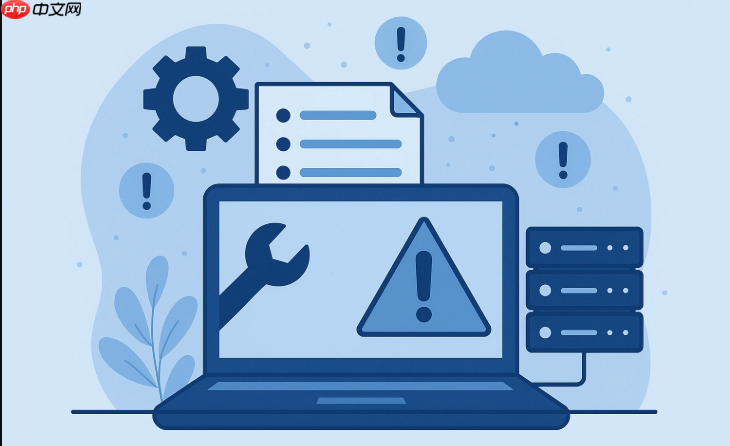
如果您在尝试更新或安装显卡驱动时遇到安装失败的问题,可能是由于系统冲突、残留文件或兼容性问题导致。以下是多种解决此问题的有效步骤:
本文运行环境:联想拯救者Y9000P,Windows 11。
一、卸载旧版驱动并清理残留文件
残留的驱动文件可能干扰新驱动的正常安装。使用专业工具彻底清除旧驱动可提升安装成功率。
1、按下 Win + X 键,选择“设备管理器”。
2、展开“显示适配器”,右键当前显卡设备,选择“卸载设备”,并勾选“删除此设备的驱动程序软件”。
3、访问显卡制造商官网下载专用清理工具,例如 NVIDIA 的 Display Driver Uninstaller(DDU)。
4、运行 DDU 工具前,进入安全模式以避免系统保护机制干扰。
5、在工具中选择对应显卡类型,点击“清除并重启”完成深度清理。
二、手动下载并安装匹配的驱动版本
自动安装工具可能因网络或识别错误导致失败,手动选择正确版本可提高稳定性。
1、确认显卡型号,可在设备管理器中查看,或使用 dxdiag 命令获取信息。
2、前往 NVIDIA、AMD 或 Intel 官方驱动下载页面。
3、根据您的显卡型号、操作系统和语言精确匹配驱动版本。
4、下载后关闭所有浏览器窗口和后台程序,双击安装包进行安装。
5、安装过程中选择“自定义(高级)”选项,并勾选“执行清洁安装”。
三、禁用杀毒软件与第三方优化工具
部分安全软件会拦截驱动安装过程中的关键操作,导致中断或失败。
1、找到任务栏右下角的杀毒软件图标,右键选择“暂时禁用”或“退出”。
3、在控制面板中临时关闭 Windows Defender 实时保护功能。
4、重新启动驱动安装程序,观察是否顺利完成。
四、通过设备管理器更新驱动
利用系统内置工具绕过安装程序错误,直接推送驱动文件。
1、打开“设备管理器”,定位到“显示适配器”下的显卡设备。
2、右键选择“更新驱动程序”,点击“浏览我的计算机以查找驱动程序”。
3、选择“让我从计算机上的可用驱动程序列表中选取”。
4、点击“从磁盘安装”,浏览至已解压的驱动文件夹,定位 .inf 文件并加载。
5、系统将开始安装所选驱动,完成后重启计算机。
五、检查系统服务与文件权限
某些核心服务未运行会导致驱动无法写入系统目录。
1、按下 Win + R 输入 services.msc 回车。
2、确保“Windows Installer”和“Plug and Play”服务处于“正在运行”状态。
3、若服务被禁用,请右键属性将其启动类型设为“自动”,然后启动服务。
4、以管理员身份运行安装程序,右键安装文件选择“以管理员身份运行”。































